게임 DVR: 이 PC는 하드웨어 요구 사항을 충족하지 않습니다.
Windows 10은 비디오 게임 및 기타 앱을 녹화할 수 있는 멋진 내장 기능을 지원합니다. Game DVR 은 Windows 키 + G 라는 단축키를 통해 쉽게 액세스할 수 있습니다 . 하지만 게임이나 앱을 녹화하려고 할 때 사용자가 문제를 겪을 때가 있습니다. 그들은 ' 죄송합니다. 이 PC는 클립을 녹화하기 위한 하드웨어 요구 사항을 충족하지 않습니다(Sorry, this PC doesn’t meet the hardware requirements for recording clips) '라는 메시지가 갑자기 나타납니다 . 짜증나긴 해도 쉽게 고칠 수 있습니다. 한 번 보자.
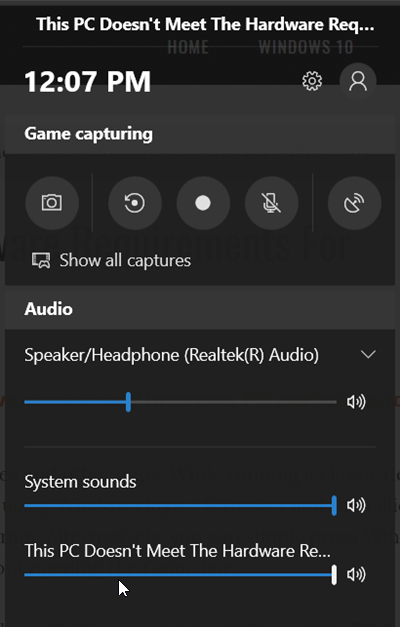
이 PC는 클립을 녹화하기 위한 하드웨어 요구 사항을 충족하지 않는다고 Game DVR 은 말합니다.(Game DVR)
주로 PC의 그래픽 카드가 게임 DVR 을 사용하여 게임을 녹화하는 데 필요한 최소 사양을 충족하지 않을 때 오류가 표시되는 것으로 관찰되었습니다 . 컴퓨터에서 강력한 그래픽(Graphics) 카드를 실행하지만 여전히 이 문제가 발생하면 다음 해결 방법을 시도해 보십시오.
1] 게임 DVR Config.exe 파일 다운로드(1] Download Game DVR Config.exe file)
이 Github 페이지(this Github page) 를 방문 하여 Game DVR Config.exe 라는 파일을 다운로드하십시오 .
바탕(Desktop) 화면으로 이동 하여 파일을 마우스 오른쪽 버튼으로 클릭하고 ' 관리자 권한으로 실행(Run as administrator) ' 옵션을 선택합니다.
그런 다음 유틸리티의 기본 창이 열리면 ' Force Software MFT (16 FPS + VBR)
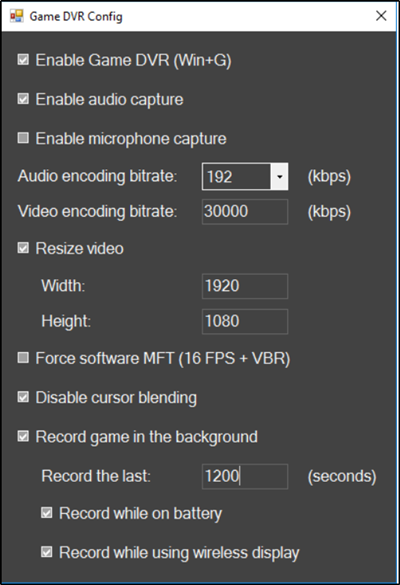
앱을 닫고 ' 작업 관리자(Task Manager) '를 열고 'DVR 서버 브로드캐스트' 옵션을 찾습니다.
찾으면 선택하고 ' 작업 끝내기(End ) ' 버튼을 누르십시오.
그게 다야!
2] 레지스트리 편집(2] Edit the Registry)
Press Win+R 을 눌러 '실행' 대화 상자를 시작합니다. '(Type ‘) regedit.exe'를 입력하고 'Enter' 키를 누르십시오.
HKEY_LOCAL_MACHINE 경로 주소로 이동합니다 . 하위 폴더를 확장하고 하위 위치로 이동합니다.
HKLM\SYSTEM\CurrentControlSet\Control
이제 오른쪽 창으로 전환하고 PortableOperatingSystem 항목을 두 번 클릭 하여 속성을 열고 값 데이터를 1에서 0 으로 변경하고 확인 버튼을 클릭합니다.

완료되면 종료합니다.
이제 작업 표시줄(Taskbar) 을 마우스 오른쪽 버튼으로 클릭 하고 메뉴에서 작업 관리자(Task Manager) 를 선택 합니다. 프로세스(Process) 탭에서 방송 DVR 서버(Broadcast DVR server) 프로세스를 클릭하고 작업 종료(End) 버튼을 클릭합니다.
마지막으로 Xbox(Xbox) 앱 을 열고 Windows Key + G게임 바를(Game Bar) 가져온 다음 빨간색 버튼을 클릭하여 녹음을 시작합니다.
Hope this works for you!
Related posts
Windows 11/10에서 Game DVR or Game Bar를 활성화 또는 비활성화합니다
Change default Captures folder의 Save location Game DVR
1080p Game DVR Recording 사용; Save to External Drive : Xbox One
X 박스가 작동하지 Game Gifting
PC Games에서 Spotify을 사용하는 방법 Xbox Game Bar Windows 10
Open Xbox Game Bar 사용 PC에서 Game Controller을 사용하십시오
Xbox One Game이 시작되지 않습니다, Error 0X803F800B
microphone isn이 지원되지 않는 sample rate - Xbox App error
이 응용 프로그램은 Photos, Xbox Game Bar, Calculator 등에 오류를 열 수 없습니다
A Way 출력 : Xbox One game review
Xbox 게임 클립을 휴대 전화에서 Social Networks로 공유하는 방법
Xbox Game Bar를 사용하여 게임을 할 때 Spotify에서 음악 제어
당신이 게임을 할 때 Error 0x80832003 또는 0x803F7003가 발생합니다
Xbox Series X의 가치가있는 8K 게임입니까?
PC에서 Xbox Game Pass 게임을 플레이하는 방법
Xbox One에서 delete and manage Screenshots를 복용하는 방법
Xbox Game bar 파티 채팅이 작동하지 않습니다
Xbox One에 대한 10 개의 베스트와 싸우는 게임
어떻게 Xbox Game Speech Window를 제거하는 방법?
Gamerpic로 custom image를 설정하고 사용하는 방법 Xbox One
